Apakah Anda berpikir untuk melakukan detoksifikasi digital penuh? Atau mungkin Anda hanya ingin merapikan keberadaan media sosial Anda. Jika Anda pengguna Twitter aktif, Anda mungkin memiliki banyak konten di platform yang menurut Anda tidak seharusnya Anda bagikan. Kabar baiknya adalah, ada sebuah aplikasi yang dapat Anda temukan untuk menghilangkan tweet yang memalukan itu.
Namun jika Anda telah mengambil keputusan dan memutuskan untuk meninggalkan Twitter selamanya, pelajari cara menghapus akun Twitter Anda, serta cara mencadangkannya untuk menjaga kenangan Twitter Anda tetap utuh.
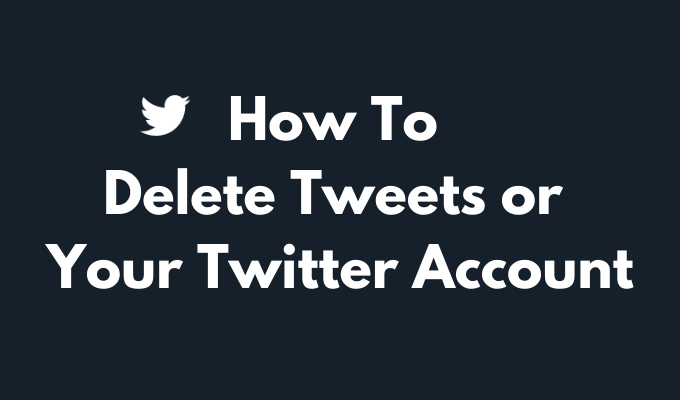
Sebelum Anda Menghapus Akun Twitter Anda
Meskipun Anda telah memutuskan untuk menghapus akun Twitter Anda, Anda mungkin masih ingin pertahankan kenangan Twitter Anda. Sayangnya, Anda tidak dapat mengunduh atau menyimpan interaksi Anda dengan pengguna Twitter lain, seperti tweet yang Anda sukai, atau daftar pengikut Anda.
Namun, Anda dapat mencadangkan media, tweet, dan retweet Anda.
Cara Mencadangkan Tweet Anda
Untuk mengunduh data Anda dari Twitter, ikuti langkah-langkahnya di bawah ini.
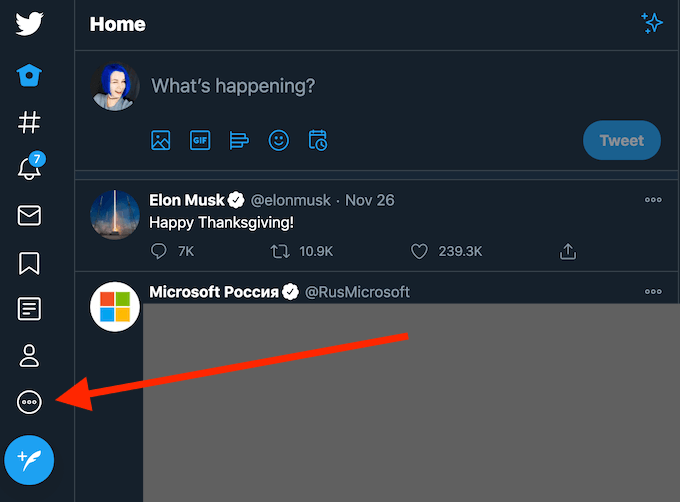
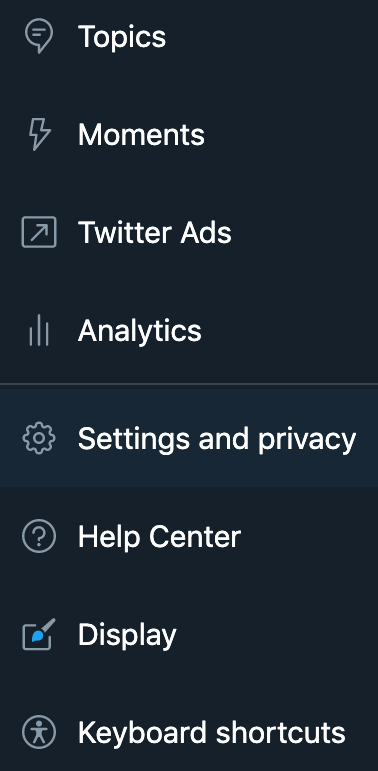
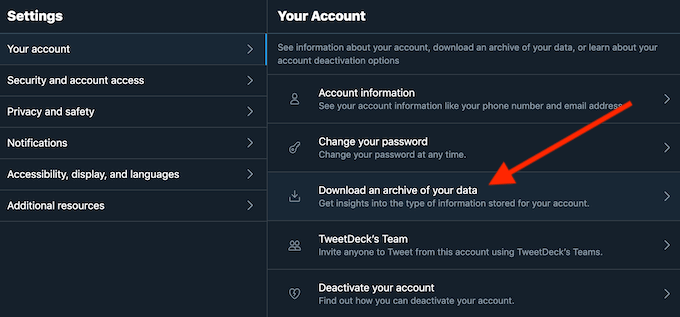
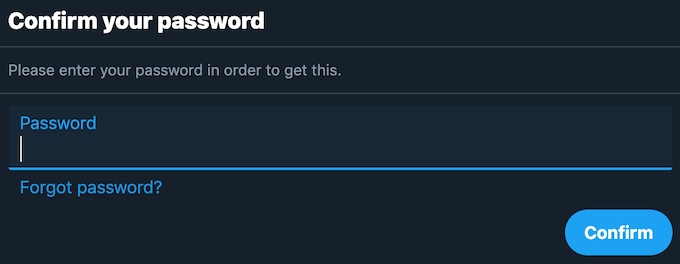
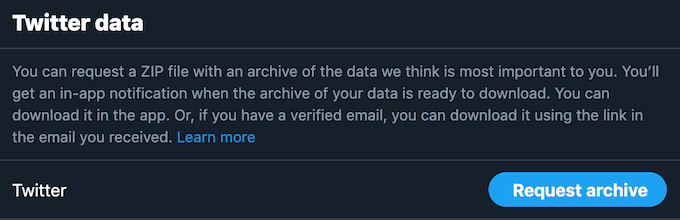
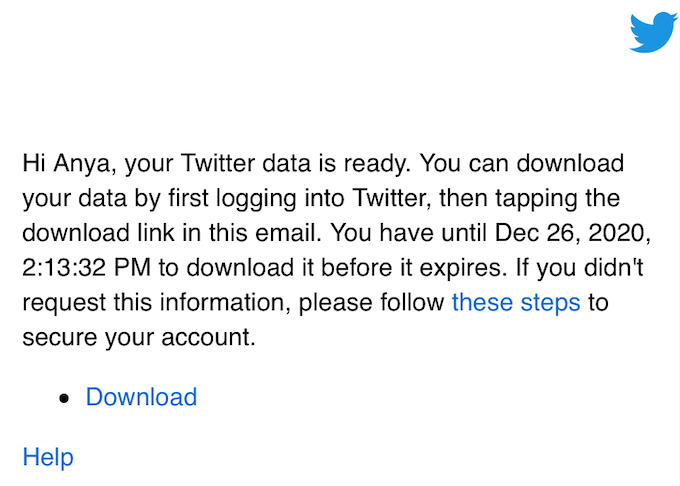
Saat data Anda siap, Anda akan menerima pemberitahuan di Twitter dan email yang berisi link untuk mendownload file ZIP dengan arsip data Anda.
In_content_1 all: [300x250] / dfp: [640x360]->Cara Menghapus Tweet Anda
Jika Anda tidak yakin apakah Anda ingin menghapus akun Twitter Anda sepenuhnya, Anda dapat mulai dengan menghapus beberapa (atau semua) tweet Anda. Ada beberapa cara berbeda untuk melakukan ini.
Cara Menghapus Satu Tweet
Salah satu cara untuk menghapus tweet Anda dari akun Twitter adalah dengan membukanya satu per satu dan menghapusnya satu per satu.
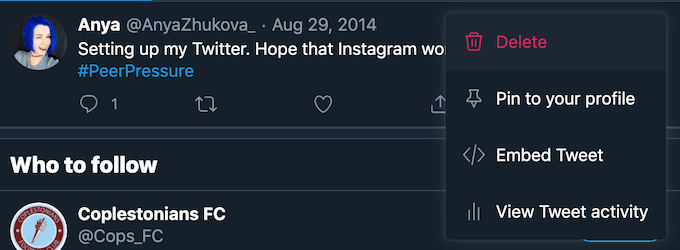
Untuk menghapus satu tweet di browser Anda, buka akun Twitter Anda dan cari tweet yang ingin Anda hapus. Kemudian pilih tiga titik di pojok kanan atas tweet. Dari menu tarik-turun pilih Hapus.
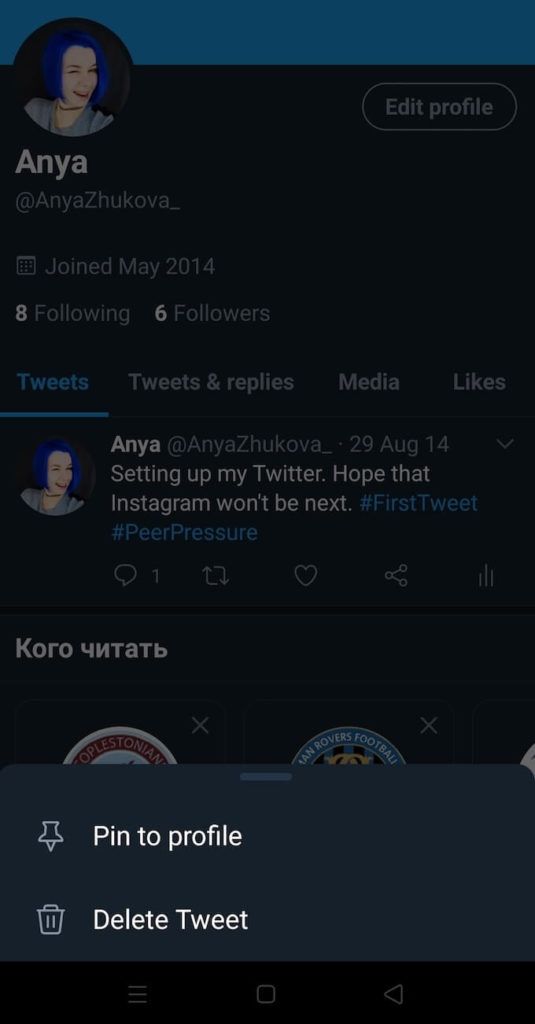
Untuk menghapus tweet menggunakan aplikasi ponsel cerdas Anda, buka halaman Twitter Anda dan cari tweet yang ingin Anda hapus. Kemudian pilih panah tarik-turun di sebelahnya dan Hapus Tweet.
Cara Menghapus Semua Tweet Anda Sekaligus
Jika Anda sudah beberapa lama menggunakan Twitter dan tidak pernah menghapus satu pun tweet, Anda mungkin ingin menghapus beberapa mereka sekaligus. Twitter tidak memiliki opsi bawaan untuk melakukan itu. Namun, Anda dapat menggunakan aplikasi untuk mengatasi batasan tersebut.
TweetDelete adalah aplikasi gratis yang memungkinkan Anda untuk menghapus tweet Anda secara massal. TweetDelete berfungsi baik di desktop maupun ponsel cerdas, jadi Anda dapat menggunakan perangkat apa pun untuk menghapus tweet Anda.
Untuk menghapus beberapa tweet di TweetDelete, ikuti langkah-langkah di bawah ini.
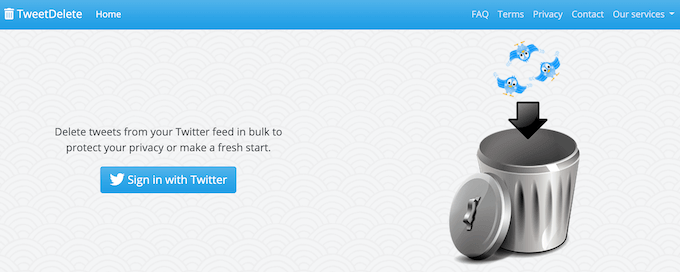
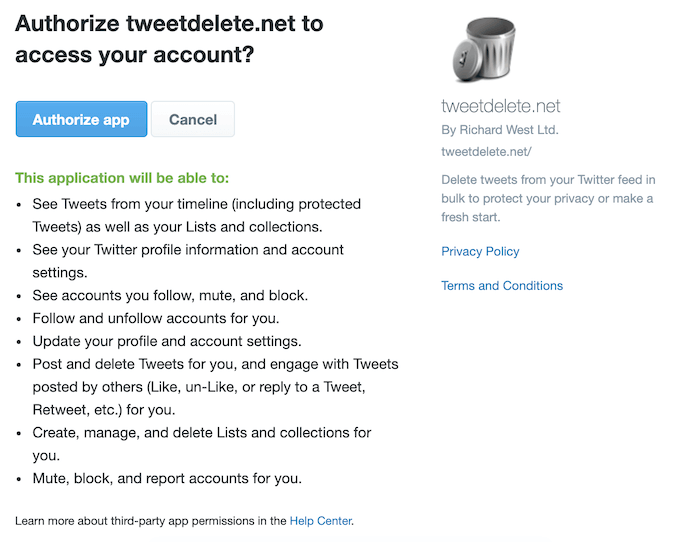
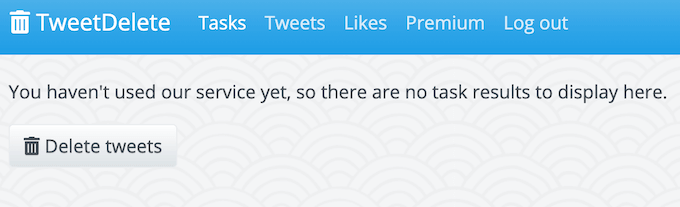
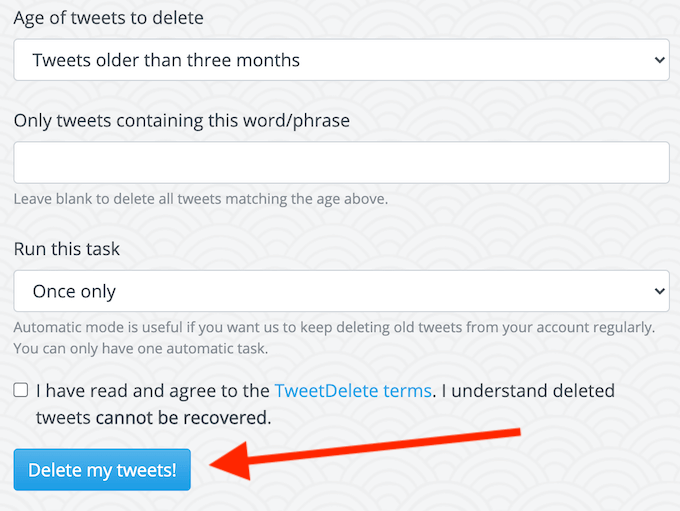
Jika Anda memiliki lebih dari 3.200 tweet yang ingin dihapus, Anda dapat mengulangi prosesnya hingga semuanya hilang. Anda juga dapat menggunakan aplikasi ini untuk membersihkan tweet Anda secara otomatis setiap beberapa hari.
Cara Menghapus Akun Twitter Anda
Sebelum Anda menghapus akun Twitter Anda, pastikan Anda mempersiapkannya terlebih dahulu. Selain mencadangkan data Twitter Anda, penting juga untuk memutuskan apakah Anda ingin membuat akun Twitter baru di masa mendatang dan menggunakan nama pengguna dan alamat email yang sama untuk itu.
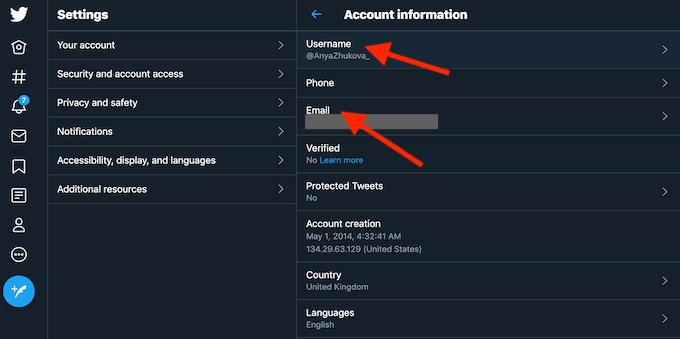
Agar nama pengguna dan alamat email Anda tersedia untuk digunakan kembali di masa mendatang, Anda harus mengubahnya di akun Twitter Anda saat ini sebelum menghapusnya. Untuk melakukannya, ikuti jalur Setelan dan privasi>Informasi akun. Kemudian ubah Nama Penggunadan EmailAnda.
Setelah detail akun baru Anda dikonfirmasi, Anda dapat menghapus akun Twitter Anda dengan mengikuti langkah-langkah di bawah ini.
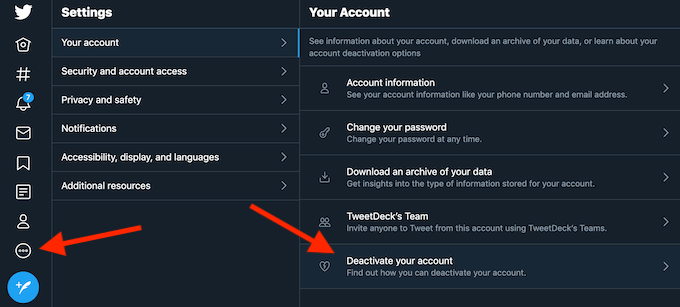
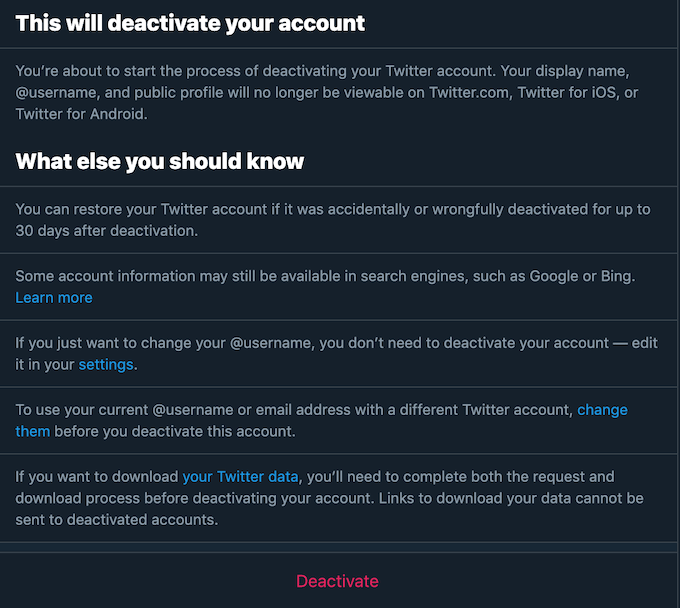
Kemudian Anda memiliki waktu 30 hari sebelum akun Anda dihapus dari Twitter. Jika Anda tidak berubah pikiran, tunggu selama 30 hari sampai akun Twitter Anda dinonaktifkan.
Cara Mengaktifkan Kembali Akun Twitter Anda
Jika Anda tidak sengaja menonaktifkan akun Anda di Twitter, jangan khawatir, Twitter punya cara untuk memulihkannya. Jika Anda berubah pikiran dalam waktu 30 hari sejak akun Twitter Anda dinonaktifkan, Anda dapat dengan mudah mendapatkannya kembali. Untuk mengaktifkan kembali akun Anda, masuk kembali ke akun tersebut kapan saja sebelum periode 30 hari habis, dan konfirmasi pengaktifan kembali.
Haruskah Anda Meninggalkan Twitter?
Sebelum Anda membuat keputusan untuk hapus akun Twitter Anda untuk selamanya, pastikan Anda tahu persis mengapa Anda melakukannya. Misalnya, jika Anda bosan dengan satu (atau beberapa) pengguna Twitter yang merusak kesenangan Anda di situs, pertimbangkan memblokir mereka sebagai gantinya.
Pernahkah Anda terpikir untuk menghapus akun Twitter Anda atau mungkin hanya tweet lama Anda? Apa yang membuat Anda tetap menggunakan (atau meninggalkan) Twitter pada akhirnya? Bagikan pengalaman Twitter Anda dengan kami di komentar di bawah.